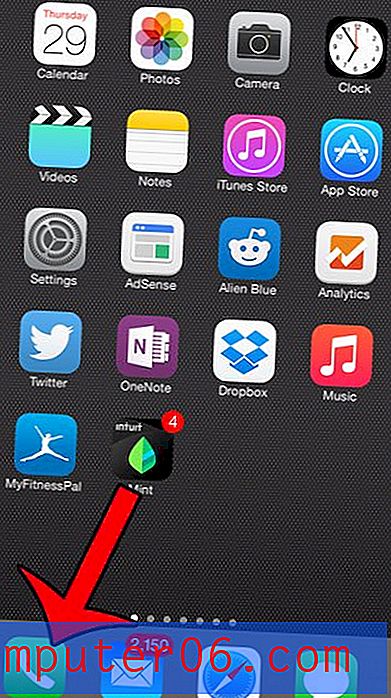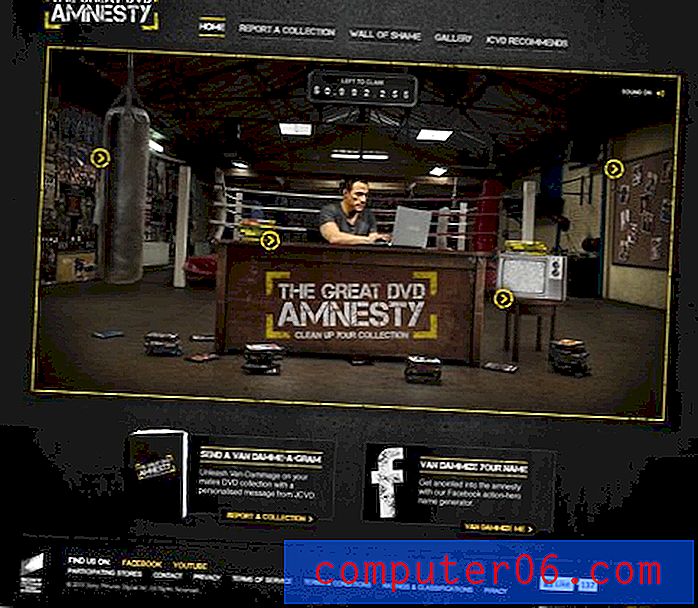Zmień kolor wyróżnionych wyszukiwanych haseł w programie Outlook 2010
Gdy jeden z folderów programu Outlook 2010 staje się zbyt duży, zlokalizowanie określonej wiadomości może być trudne. Na szczęście program Outlook 2010 zawiera doskonałą funkcję wyszukiwania, za pomocą której można znaleźć te wiadomości, wyszukując termin w wiadomości lub szukając nazwiska osoby, która wysłała wiadomość. Proces wyszukiwania obejmuje nawet wyróżnienie terminów pasujących do zapytania. Domyślnie ten kolor podświetlania jest żółty. Jest to jednak ustawienie, które można regulować. Dlatego jeśli chcesz dowiedzieć się, jak zmienić kolor podświetlonych wyszukiwanych haseł w programie Outlook 2010, wystarczy zmodyfikować opcję w menu Opcje programu Outlook.
Zmiana koloru wyróżnienia wyszukiwania w programie Outlook 2010
Niektórzy użytkownicy programu Outlook 2010 mają problem z tym, że wyszukiwane hasło podświetla kolor, ponieważ nie jest wystarczająco ostry w porównaniu z pozostałymi kolorami na ekranie, co może zwiększyć poziom trudności podczas wyszukiwania pasujących wyników wyszukiwania. Z pewnością możesz poprawić ten aspekt wyszukiwania, wybierając spośród innych kolorów dostępnych w tym ustawieniu. Kontynuuj czytanie poniższych kroków, aby dowiedzieć się, jak zmienić kolor podświetlania wyszukiwania w programie Outlook 2010.
Krok 1: Uruchom program Outlook 2010.
Krok 2: Kliknij kartę Plik w lewym górnym rogu okna.

Krok 3: Kliknij Opcje w dolnej części kolumny po lewej stronie okna, co otworzy nowe okno Opcje programu Outlook .
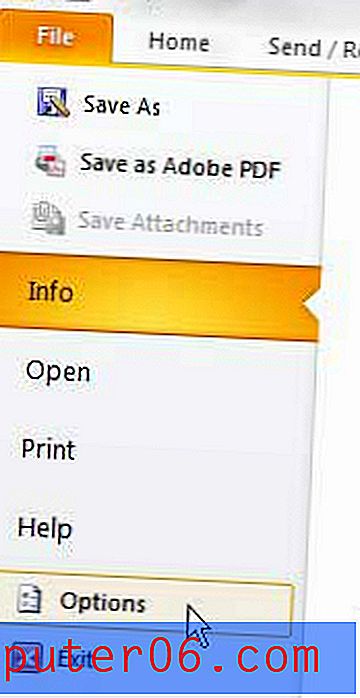
Krok 4: Kliknij element Wyszukaj w kolumnie po lewej stronie okna Opcje programu Outlook .
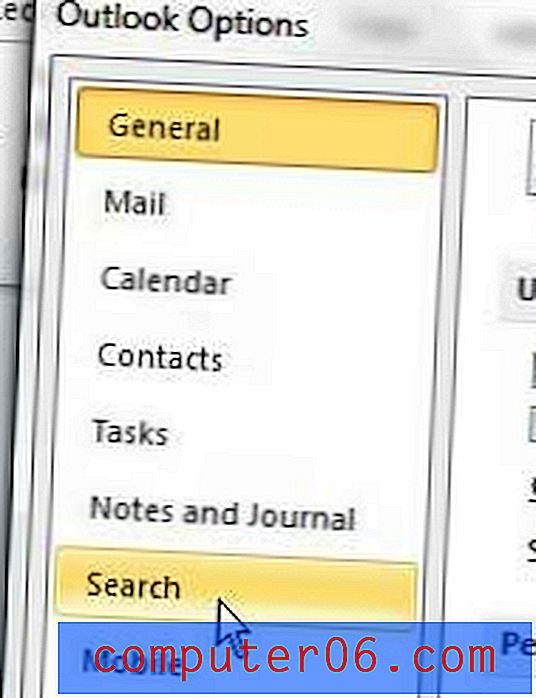
Krok 5: Kliknij menu rozwijane po prawej stronie Kolor wyróżnienia w sekcji Wyniki pośrodku okna, a następnie wybierz nowy kolor, którego chcesz użyć, aby podświetlić dopasowane wyniki wyszukiwania w programie Outlook 2010.
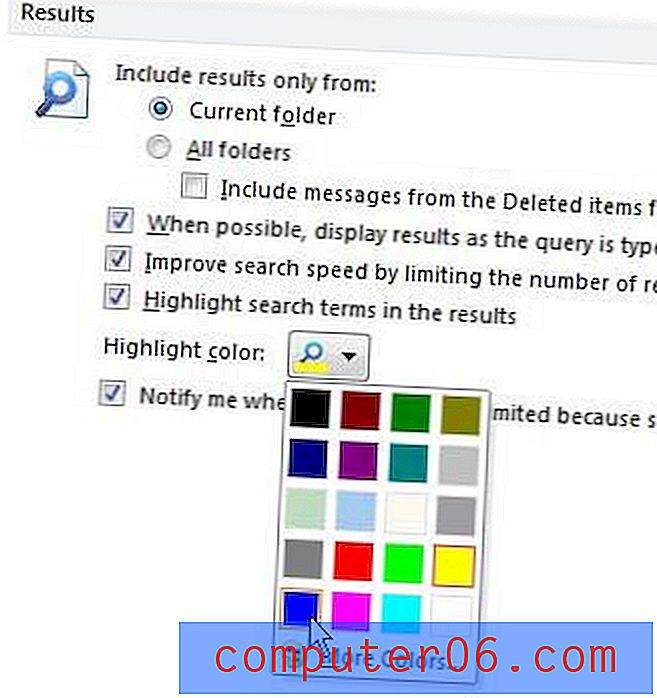
Krok 6: Kliknij przycisk OK u dołu okna, aby zastosować zmiany.
Możesz teraz przejść wyszukiwanie testowe, aby zobaczyć, jak wygląda nowy kolor podświetlenia. Możesz kontynuować dostosowywanie tego ustawienia, dopóki nie znajdziesz opcji, która najbardziej Ci odpowiada.